Photoshop绘制红色风格的漂亮海报
发布时间:2015-05-12 来源:查字典编辑
摘要:制作这张海报的准备工作还是比较充足的。党旗、党徽都是单独完成,用的时候直接帮出来就可以了。其它素材可以根据自己的喜好选择。最终效果1、新建一...
制作这张海报的准备工作还是比较充足的。党旗、党徽都是单独完成,用的时候直接帮出来就可以了。其它素材可以根据自己的喜好选择。
最终效果

1、新建一个950 * 600像素的文档,选择渐变工具,颜色设置如图1,然后由中下部向边角拉出图2所示的径向渐变作为背景。
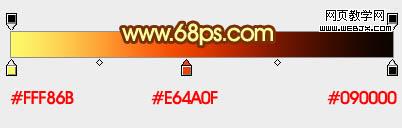
<图1>

<图2>
2、打开下图所示的云彩背景图片,拖进来把图层不透明度改为:60%,效果如图3。


<图3>
3、打开图4所示的党旗素材(党旗的制作教程请参考:Photoshop制作迎风飘扬的红色党旗),用魔术棒抠出来,拖进来适当调整大小,效果如图5。

<图4>


